Win10升级Win11怎么卸载删除virtualbox?
分类:win10教程 2021-08-08
导读: Win10升级Win11怎么卸载删除virtualbox?--许多用户在使用电脑的时候都会安装安卓模拟器,导致不少用户在准备更新升级Windows11系统的时候,电脑提示virtualbox不兼容。但是不少用户反应自己明明已经卸载了,却依旧提示是怎么回事呢?下面小编就带着大家...
许多用户在使用电脑的时候都会安装安卓模拟器,导致不少用户在准备更新升级Windows11系统的时候,电脑提示virtualbox不兼容。但是不少用户反应自己明明已经卸载了,却依旧提示是怎么回事呢?下面小编就带着大家一起看看吧!
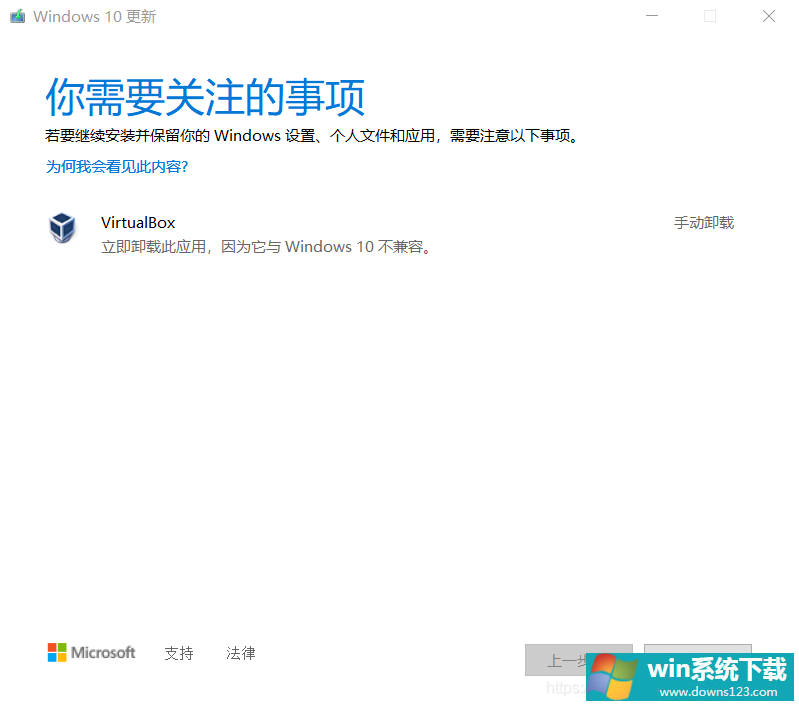
操作方法:
方法一:要彻底删除的话,可以分两步删除:
第一步:先用【Virtual Box】搜索在磁盘上的文件,予以删除;
第二步dao:再进入注册表,方法如下:
1、【开始】→【运行】→【打开】框内输入regedit【确定】;
2、进入注册表后,【编辑】→【查找】,如下图所示:
3、在【查找目标】框内输入Virtual Box,再点击【查找下一个】,如下图所示:
4、删除搜索到的内容,再点击【编辑】→【查找下一个】,直至搜索完毕,如下图所示:
5、点击【确定】即可彻底删除。重新启动便不会再出现Virtual Box了。
要注意的是:注册表可以删除所有流氓软件,但误删的话,有可能导致系统瘫痪,最好学一点注册表的知识后再操作。
方法二:
virtualbox这个文件在C:\Program Files\dnplayerext2这个位置,直接删除就可啦。


